Mærkedagskalender
For at oprette en "Kalender liste" skal du gøre følgende:
-
Vælg den afspilningsliste du ønsker at oprette mediet i.
-
Navn - Angiv det ønskede navn som skal vises i afspilningslisten. Navnet vil KUN blive vist i afspilningslisten og ikke på skærmen.
-
Visningstid for kalenderen - Angiv hvor lang tid hvert kalenderen skal vises før det skifter til næste medie i afspilningslisten.
-
Klik på den orange knap "Tilføj medie" i højre side midt på siden.
-
Under "Kalender" klikker du på "Kalender liste".
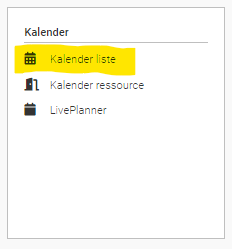
Under området "Indstillinger" i "Designskabelon" dropdownmenuen vælges "Mærkedage"
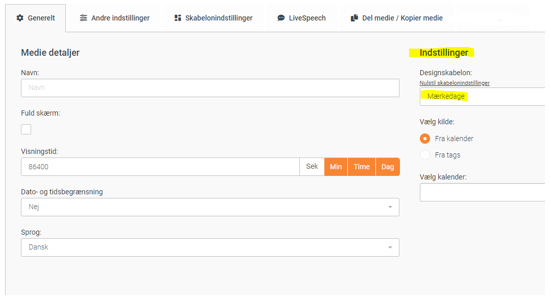
6. Under ”Indstillinger” vælges nederst hvilken kalender aftalerne skal tages fra.

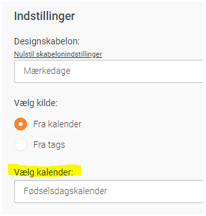
7. Under fanen "Skabelonindstillinger" kan du vælge følgende:
- Skrifttype og andre relaterede indstillinger.
- Baggrundsbillede – som vises i hele feltets størrelse:
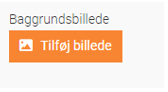
- Ikonbillede – hvis du ønsker at skifte standardikonet med fødselsdagsflag til et andet ikon. Du kan også vælge helt at fjerne ikonet, ved at fjerne
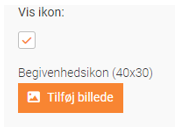
Som standard vil ikonet med det danske dannebrog flag vises. Du kan skifte ikonet ud til et efter eget valg, hvis dette ønskes.
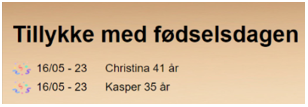
Under fanen ”Andre indstillinger” kan en ønsket overskrift i kalenderen skrives.
Dette kan være ”Tillykke med fødselsdagen” eller en anden ønsket tekst.
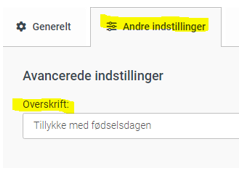
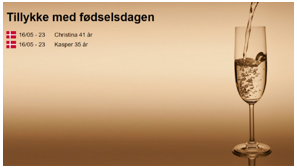
8. Når alt er som ønsket trykkes på den grønne flueben-knap for at gemme.
Sådan oprettes en mærkedag i kalenderen:
- Under fanen ”Funktioner” vælges ”Kalender”.
- Vælg den ønskede kalender, eller opret en ny kalender ved at trykke på knappen ”Opret kalender”.
- Fødselsdagskalender vælges og den ønskede dato vælges i datovælgeren til venstre.
- Klik på et tidspunkt i ressourcen ”Fødselsdage” i kalenderen:
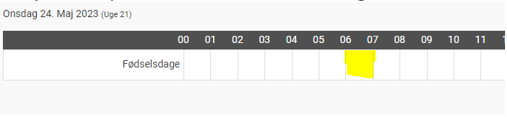
En pop-up hvor der kan indtastes en ny aktivitet åbnes, og fødselarens navn indtastes og bagefter indtastes fødselsåret i parentes: (1978):
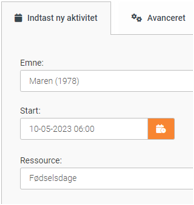
9. Under Automatiseret tekst formatering, er der mulighed for at vælge under ”Mærkedag felt”, hvilket felt der skal trækkes oplysninger fra i ”Opret en aftale” i kalenderen. Hvis der er behov for at vide hvilket nummer det pågældende felt har, er du velkommen til at skrive til os, så vil vi oplyse om feltets værdi.
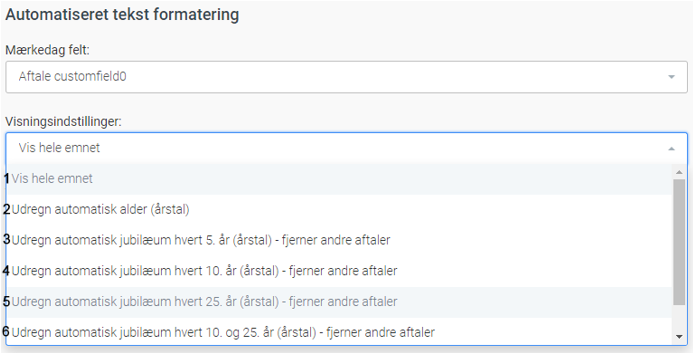
10. Forklaring på Visningsindstillinger:
1. Vis hele emnet – Tager emnet på den pågældende aftale og viser hele emnet.
2. Udregn automatisk alder (årstal) – Regner automatisk alderen ud, hvis årstallet skrives i () i emnefeltet på aftalen.
3. Udregn automatisk jubilæum hvert 5. år – Regner automatisk jubilæum ud, hvis årstallet skrives i () i emnefeltet på aftalen.
4. Udregn automatisk jubilæum hvert 10. år – Regner automatisk jubilæum ud, hvis årstallet skrives i () i emnefeltet på aftalen.
5. Udregn automatisk jubilæum hvert 25. år – Regner automatisk jubilæum ud, hvis årstallet skrives i () i emnefeltet på aftalen.
6. Udregn automatisk jubilæum hver
11. Til sidst trykkes på Gem knappen.




